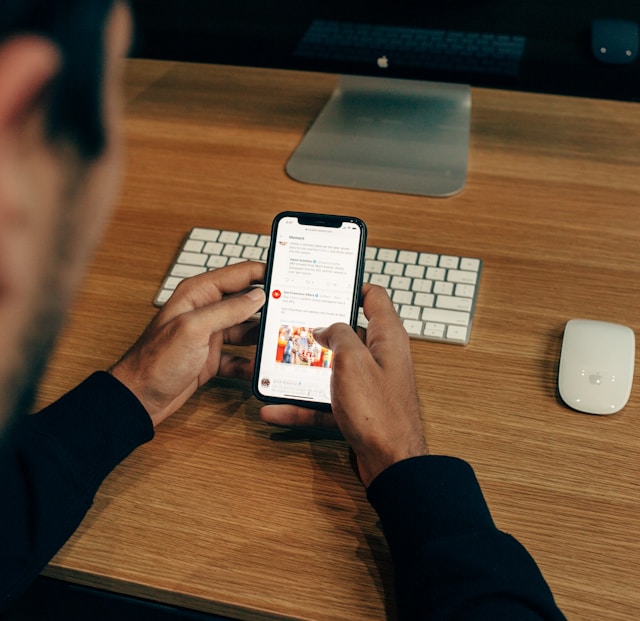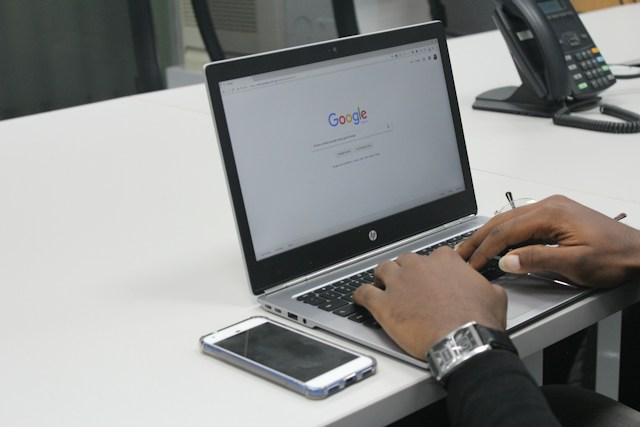Avant d'apprendre à modifier un Tweet, vous devez d'abord comprendre comment modifier les paramètres de Twitter afin de vous assurer que votre compte est correctement configuré pour cette nouvelle fonctionnalité. Il nous est peut-être arrivé à tous de commettre des erreurs en publiant des messages sur les médias sociaux. C'était frustrant sur Twitter, car il n'y avait pas de possibilité de modifier les tweets. Toutefois, le récent rachat de la plateforme de médias sociaux a entraîné de nombreux changements, notamment l'ajout d'une fonction d'édition des tweets. Toutefois, contrairement à de nombreux autres services de médias sociaux, cette fonction présente certaines limites. La question se pose donc de savoir comment éditer un tweet.
Pour vous assurer de toujours voir les mises à jour les plus récentes sur Twitter, vous pouvez définir votre chronologie, vous devez savoir comment régler Twitter sur les derniers tweets; de même, si vous souhaitez apporter des modifications à un tweet que vous avez déjà publié, vous pouvez le modifier en accédant aux options du tweet.
Twitter permet aux utilisateurs ayant souscrit à l'abonnement Twitter Blue de modifier les tweets dans les 30 minutes suivant leur partage. Passé ce délai, la plateforme de médias sociaux interdit la modification des tweets. En outre, les utilisateurs ne peuvent pas modifier les retweets, les réponses et les sondages. Enfin, Twitter n'autorise les utilisateurs à modifier les tweets que sur l'appareil sur lequel ils les ont postés. Néanmoins, le processus de modification d'un tweet est assez simple ; ce guide en parle.

Comment modifier un tweet après sa publication Depuis un appareil mobile : Correction des tweets sur l'application mobile
N'oubliez pas que pour gérer efficacement votre présence en ligne, vous pouvez utiliser l'archive des tweets supprimés pour revoir et modifier les tweets que vous avez précédemment supprimés. Les appareils mobiles offrent des moyens pratiques d'utiliser Twitter. La plupart des tweets publiés sur le service de médias sociaux proviennent de leurs appareils iOS et Android. De même, la plupart des éditions de tweets se font à partir de téléphones mobiles. C'est pourquoi les utilisateurs ont posé des questions sur la manière de modifier un tweet après l'avoir publié à partir de leurs applications mobiles. Remarque : pour modifier un tweet au contenu sensible, veillez à ajuster les paramètres de visibilité ou à modifier les avertissements relatifs au contenu sensible avant d'enregistrer vos modifications.
Comment modifier un Tweet sur l'iPhone après l'avoir posté
Twitter a désormais inclus une option permettant d'éditer les tweets pour les utilisateurs ayant souscrit à l'application Twitter Blue. Heureusement, les utilisateurs qui accèdent à l'application sur leur iPhone peuvent également accéder à cette fonctionnalité s'ils ont la coche bleue. Toutefois, ils ne peuvent modifier les tweets qu'à partir de l'appareil sur lequel ils les ont publiés.
Néanmoins, voici comment modifier un tweet sur l'iPhone :
- Tout d'abord, lancez l'application Twitter sur votre appareil iOS. L'application vous conduira à votre page d'accueil si vous vous êtes déjà connecté à votre compte.
- Depuis la page d'accueil, appuyez sur l'avatar du profil dans le coin supérieur gauche de votre écran. Une barre latérale apparaît immédiatement avec plusieurs options.
- Touchez la première option, "Profil", et l'application vous conduira à votre profil, où vous pourrez voir vos tweets.
- Appuyez sur et ouvrez le tweet que vous souhaitez modifier.
- Une fois le tweet ouvert, appuyez sur l'icône des trois points dans le coin supérieur droit de la page.
- Parmi les options qui s'affichent, choisissez l'option "Modifier le tweet" avec l'icône d'un stylo à côté.
- L'application affiche un avis "Heads up" dans une boîte de dialogue. Lisez l'avis et appuyez sur "Je l'ai" pour continuer après avoir pris connaissance des conditions.
- Apportez les modifications souhaitées et appuyez sur l'option "Mise à jour" pour terminer le processus.
- L'application appliquera les modifications et indiquera que vous avez modifié le tweet.
Là encore, la procédure de modification d'un tweet est très simple. Néanmoins, vous devez effectuer les modifications dans les 30 minutes qui suivent la publication, faute de quoi vous ne pourrez pas le faire. De plus, Twitter inclura une note sous le tweet indiquant que vous l'avez modifié. La note indiquera "Dernière modification", suivie de l'heure et de la date à laquelle vous avez effectué les modifications.
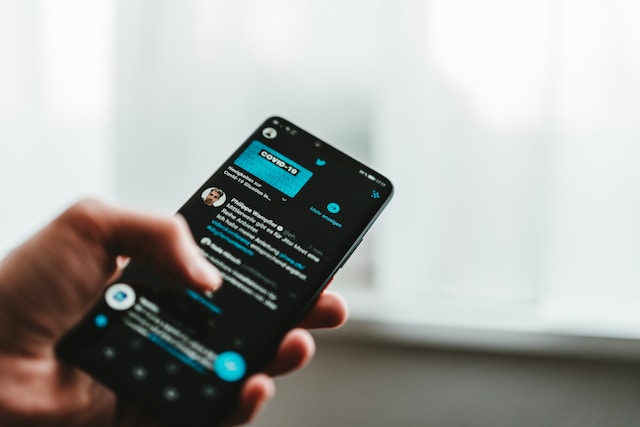
Comment modifier un tweet sur Android immédiatement après l'avoir partagé

Modifier des tweets sur un appareil Android est similaire à l'action effectuée sur votre iPhone. La raison en est simple : L'interface de Twitter est similaire sur tous les appareils mobiles. Une fois encore, cette action n'est possible que dans la période autorisée de 30 minutes. En outre, ils ne peuvent modifier un tweet sur un appareil Android que s'ils l'ont créé sur cet appareil. Néanmoins, voici comment modifier un tweet sur Android :
- Tout d'abord, ouvrez l'application Twitter sur votre téléphone Android et assurez-vous d'être connecté à votre compte. L'application vous placera sur la page d'accueil de Twitter.
- Depuis votre page d'accueil, visitez votre profil pour trouver le tweet qui vous intéresse. Pour ce faire, appuyez sur l'avatar de votre profil dans le coin supérieur gauche de l'application et cliquez sur l'option "Profil".
- Depuis votre profil, recherchez et ouvrez le tweet que vous souhaitez modifier.
- Appuyez sur les trois points situés dans le coin supérieur droit de la page. Une liste s'affiche immédiatement avec plusieurs options.
- Appuyez sur l'option "Modifier le tweet" au bas de la liste des options.
- L'application mobile affichera une boîte de dialogue expliquant ce qui vous attend après avoir effectué cette action.
- Après avoir lu les informations contenues dans la boîte de dialogue, appuyez sur "Je l'ai". Une interface apparaît immédiatement, vous permettant de modifier votre tweet.
- Après avoir effectué les modifications nécessaires, appuyez sur l'option bleue "Mettre à jour" en bas de la page.
- Twitter confirmera que vous avez modifié votre tweet.
Outre le fait que les autres peuvent voir que vous avez modifié un tweet, Twitter leur permet de consulter l'historique des modifications. Cela signifie qu'ils peuvent voir les versions initiales des tweets que vous avez modifiés. Pour ce faire, il suffit d'appuyer sur la mention "Dernière modification" en bas du tweet.
Comment modifier un tweet sur votre PC : Modifier les messages Twitter sur un ordinateur personnel
Un grand nombre d'utilisateurs de Twitter accèdent à cette plateforme à partir de leur ordinateur personnel. Cela signifie qu'ils naviguent sur la version web du service de médias sociaux et sur ses applications de bureau. Là encore, ces utilisateurs peuvent avoir besoin d'éclaircissements sur la manière de modifier un tweet. Comme pour les versions mobiles de l'application, les tweep ne peuvent modifier un tweet que si celui-ci date de moins de 30 minutes. En outre, ils ne peuvent modifier que les tweets qu'ils ont envoyés sur cet appareil.

Comment modifier un Tweet sur le site de Twitter
Bien qu'il existe des versions de bureau, la plupart des utilisateurs qui accèdent à Twitter à partir de son site web le font à partir de leur ordinateur personnel ou de bureau. Heureusement, la version web de la plateforme de médias sociaux permet d'utiliser toutes les fonctionnalités disponibles sur les applications mobiles. Voici donc comment modifier un tweet sur le site web de Twitter :
- Tout d'abord, lancez un nouveau navigateur web, de préférence le navigateur Chrome, sur votre ordinateur personnel.
- Ensuite, ouvrez un nouvel onglet, visitez le site web de Twitter et assurez-vous d'être connecté à votre compte. Le site web vous placera automatiquement sur la page d'accueil.
- Depuis la page d'accueil, cliquez sur l'option "Profil" au milieu du côté gauche de l'écran. Le site web ouvrira immédiatement votre profil Twitter, affichant tous vos tweets.
- Faites défiler vers le bas jusqu'au tweet que vous souhaitez modifier et cliquez dessus pour l'ouvrir.
- Cliquez sur les trois points en haut à droite de votre tweet ; plusieurs options s'affichent.
- Cliquez sur la dernière option, "Modifier le Tweet", et le site web ouvrira une boîte de dialogue avec toutes les informations nécessaires.
- Cliquez sur "Je l'ai" et effectuez les modifications nécessaires avant de cliquer sur le bouton "Mettre à jour".
- Twitter vous indiquera que la mise à jour a été effectuée. Immédiatement après, vous remarquerez les changements apportés à votre tweet.
Vous pouvez ensuite actualiser la page et votre tweet mis à jour apparaîtra tel que vous l'avez modifié. Néanmoins, l'avis sous le tweet indiquant que vous avez modifié le message restera présent.
Comment modifier un Tweet sur l'application de bureau Twitter
La version de bureau de l'application Twitter est une autre application peu utilisée. La raison en est simple : les utilisateurs préfèrent utiliser le site web sur leur navigateur. Néanmoins, l'interface utilisateur des versions Mac et Windows est extrêmement similaire. Voici donc comment éditer un tweet sur l'application Twitter Desktop :
- Tout d'abord, lancez l'application sur votre Mac ou votre appareil Windows et assurez-vous d'être connecté à votre compte.
- L'application vous renvoie immédiatement à votre page d'accueil, où vous pouvez consulter vos flux Twitter.
- Depuis la page d'accueil, cliquez sur l'option "Profil" à gauche de l'écran. L'application vous renvoie à votre profil ; vous pouvez y consulter tous vos tweets.
- Recherchez et cliquez sur le tweet que vous souhaitez modifier, et l'application l'ouvrira.
- Depuis le tweet, cliquez sur l'icône des trois points en haut à droite de l'écran. L'application affiche immédiatement plusieurs options.
- Choisissez la dernière option de la liste, "Modifier le Tweet". L'application ouvre une boîte de dialogue avec un message "Heads up".
- Cliquez sur "J'ai compris" après avoir lu le message. L'application ouvrira immédiatement une zone de texte vous permettant d'y apporter les modifications souhaitées.
- Une fois les modifications effectuées, cliquez sur le bouton bleu "Mettre à jour" en bas de la zone de texte.
La plateforme de médias sociaux mettra immédiatement à jour le tweet avec les modifications apportées partout. Une fois encore, la note indiquant que vous avez modifié le tweet sera visible. Les autres utilisateurs de Twitter peuvent également cliquer sur cette note pour afficher la version précédente du tweet.
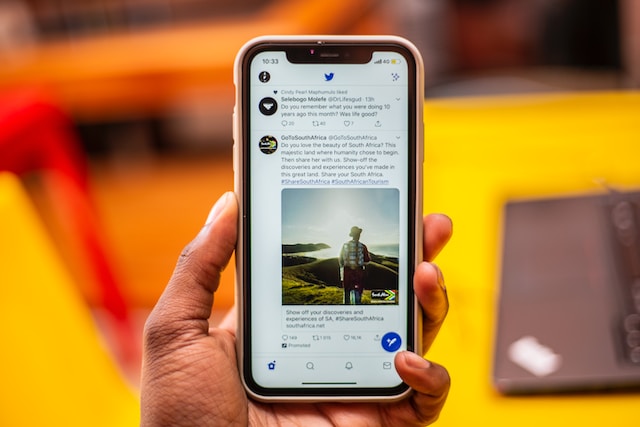
Pourquoi ne puis-je pas modifier un tweet ? Les facteurs limitant Comment modifier un Tweet
Pour que votre message soit clair, apprenez d'abord à publier sur Twitter, puis vous pourrez facilement modifier les tweets pour corriger les erreurs ou mettre à jour votre contenu. Bien que Twitter ait récemment ajouté cette fonction à ses services, certains utilisateurs ne peuvent pas modifier les tweets pour une raison ou une autre. Pour certains, le problème vient du processus de modification d'un tweet. D'autre part, ce processus ne fonctionne pas uniquement pour certains utilisateurs. Il y a plusieurs raisons pour lesquelles certains utilisateurs ne peuvent pas accéder à cette fonctionnalité.
Les Tweeps ne peuvent pas modifier leurs tweets sans un abonnement à Twitter Blue
L'abonnement à Twitter Blue est un prérequis important pour la fonction d'édition des tweets. Les utilisateurs qui n'ont pas la coche bleue accompagnant l'abonnement ne trouveront pas le bouton d'édition sur leurs tweets. Cela s'explique par le fait que l'entreprise de médias sociaux n'offre désormais plusieurs fonctions premium qu'aux comptes Twitter vérifiés.
Il se peut donc que vous sachiez parfaitement comment modifier un tweet. Néanmoins, il se peut que vous ne puissiez pas effectuer cette action même si votre demande d'abonnement est en attente ou si la plateforme vous a suspendu. Si votre abonnement à Twitter Blue est intact et que vous ne parvenez toujours pas à modifier des tweets, d'autres facteurs peuvent entrer en ligne de compte.
Vous ne pouvez pas modifier les tweets envoyés sur d'autres appareils
Twitter impose quelques limitations à la fonction d'édition des tweets. L'une d'entre elles est que vous ne pouvez modifier les tweets que sur les appareils que vous avez utilisés pour les publier. Par exemple, si vous publiez un tweet sur le navigateur de votre ordinateur, vous ne pouvez pas le modifier sur votre appareil mobile. Par conséquent, si vous cherchez à savoir comment modifier un tweet, vous devez utiliser le même appareil.
Twitter a intégré la plupart de ces fonctionnalités lorsqu'il a ajouté des fonctions premium pour ses abonnés payants. Bien qu'il ait d'abord affirmé que certaines de ces fonctions n'en étaient qu'à leur phase de test, elles sont restées pour de bon. Une fois encore, l'entreprise de médias sociaux a insisté sur le fait que ces fonctionnalités continueront à bénéficier d'améliorations régulières.
Les tweeps ne peuvent pas modifier les retweets, les réponses et les sondages
Une autre limite de l'utilisation de la fonction d'édition de tweet est que vous ne pouvez pas modifier les retweets ou les réponses. Traditionnellement, les utilisateurs ont toujours considéré les retweets et les réponses comme des tweets. Néanmoins, les nouvelles fonctionnalités de la plateforme de médias sociaux disent le contraire. Découvrez comment supprimer un retweet pour gérer efficacement votre flux Twitter.
D'autre part, Twitter ne permet pas aux utilisateurs de modifier les sondages réalisés sur la plateforme. C'est tout à fait compréhensible. En effet, les sondages utilisent des paramètres prédéfinis que les utilisateurs pourraient modifier s'ils étaient éditables. Ces facteurs spécifiques sont rigides, même pour les utilisateurs qui savent comment modifier un tweet.

Quelles sont les alternatives à la modification d'un tweet ? Quelles sont les autres options disponibles ?
Certains diront que la modification d'un tweet n'en vaut pas la peine. Cela pourrait s'expliquer par le fait que les autres utilisateurs peuvent toujours voir les versions précédentes du tweet, même après que vous ayez effectué les modifications. D'autres s'interrogent sur la marche à suivre lorsqu'un utilisateur souhaite modifier un ancien tweet. C'est pourquoi les utilisateurs peuvent se renseigner sur les autres possibilités de modification d'un tweet.
La principale alternative à la modification d'un message sur Twitter consiste à supprimer ce message et à en publier un autre. La plupart des utilisateurs modifient les tweets pour corriger des erreurs grammaticales ou typographiques. Toutefois, si les utilisateurs détectent les erreurs à temps pour les corriger, ils peuvent supprimer ces tweets et en publier d'autres à la place. Pour certains, cet argument tient la route.
Twitter laisse aux utilisateurs jusqu'à 30 secondes pour annuler les tweets avant de les envoyer. Dans ce laps de temps, les tweets peuvent être annulés sans causer de réels dommages. L'annulation de ces messages permet de les rattraper avant que le service de médias sociaux ne les envoie au public.
Plusieurs applications tierces, telles que Covfefe et Brizzly+, sont des alternatives utiles pour éditer les tweets. Ces deux applications fonctionnent de la même manière. D'une part, elles permettent aux utilisateurs d'annuler immédiatement les tweets qui contiennent des erreurs ou qui peuvent poser problème. En outre, elles aident à supprimer automatiquement les tweets. Cela signifie qu'avec ces outils, les utilisateurs peuvent définir des dates et des heures auxquelles leurs tweets seront automatiquement supprimés. Apprenez à supprimer une réponse à un tweet afin d'éliminer rapidement les réponses indésirables de votre fil de discussion Twitter.
Des applications tierces telles que Grizzly+ constituent une part importante de l'écosystème de Twitter. Une autre application web, BlogEraser, aide les utilisateurs à supprimer des tweets en masse. Chez TweetEraser, nous avons conçu une application web simple pour supprimer des tweets en grand nombre. Cet outil web permet aux utilisateurs de charger leurs archives Twitter et d'effectuer des suppressions de tweets complexes. Commencez à filtrer et à nettoyer votre timeline Twitter dès aujourd'hui!